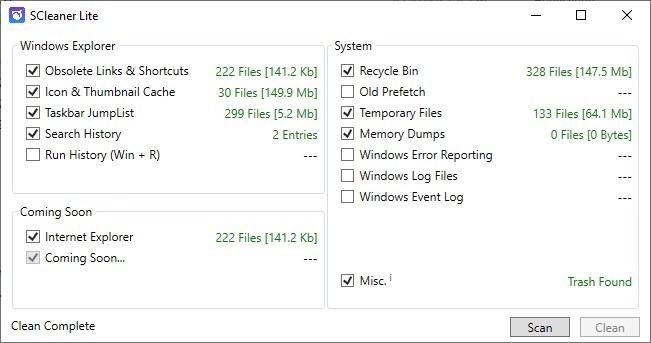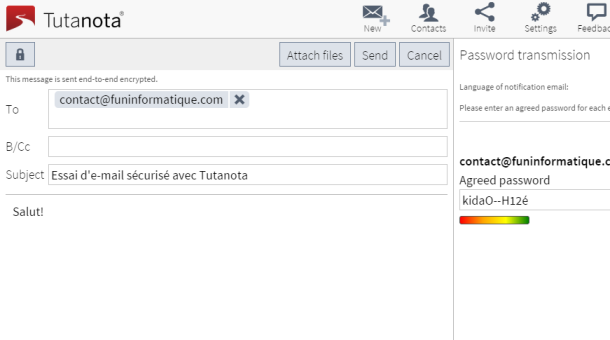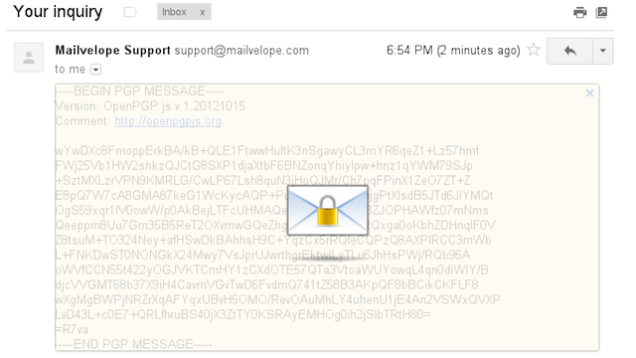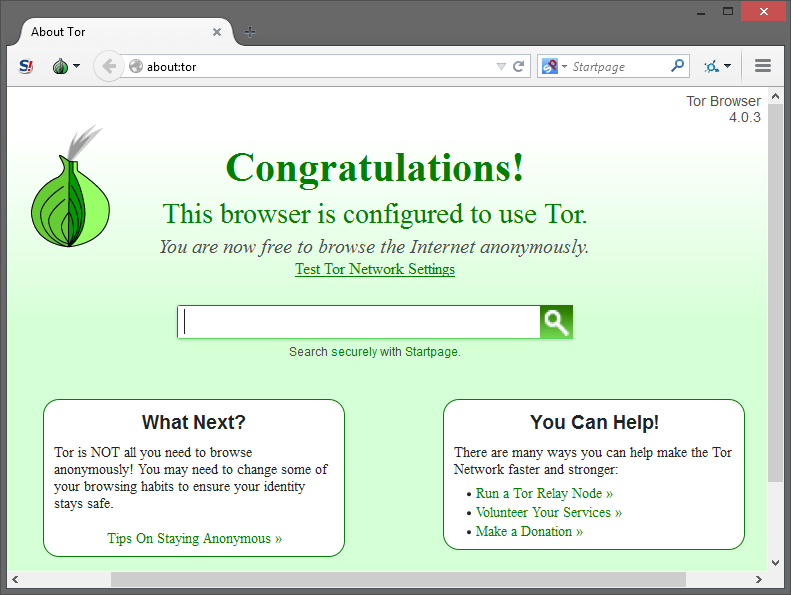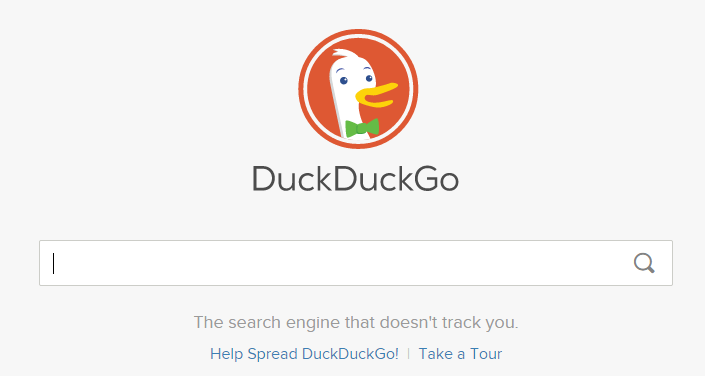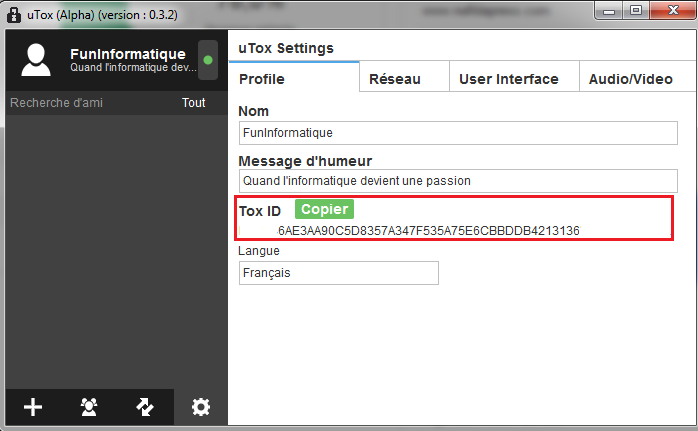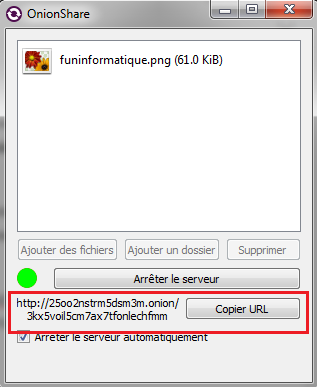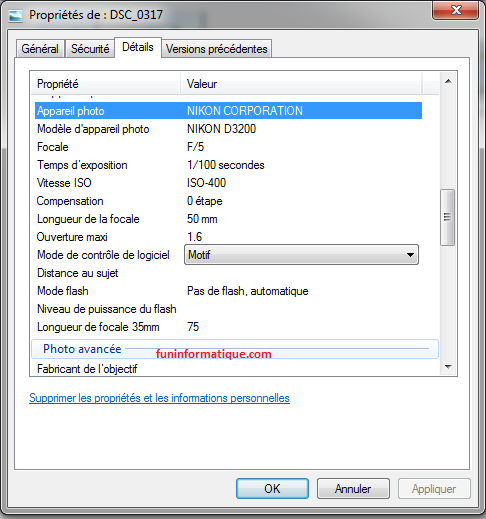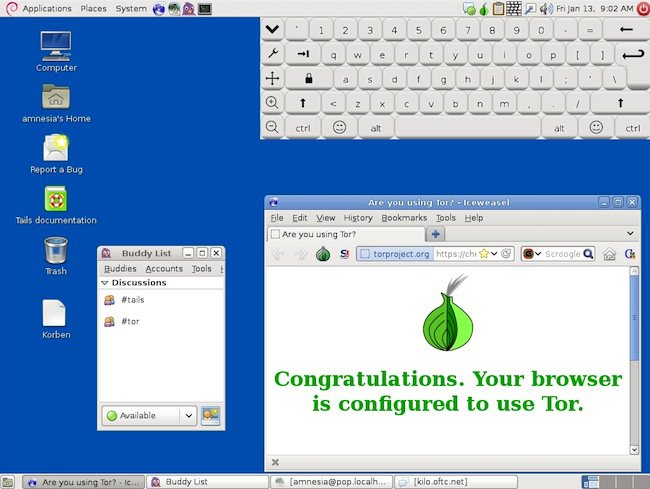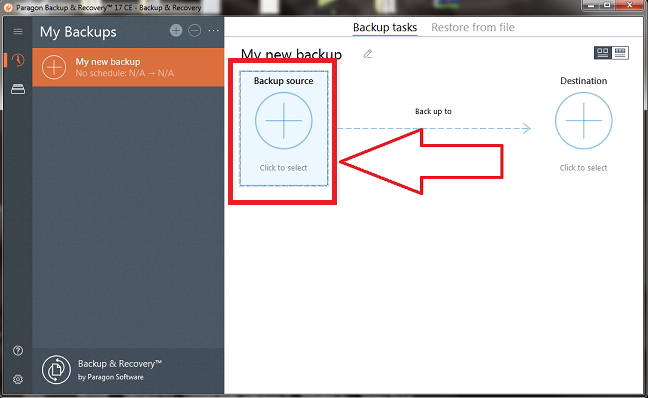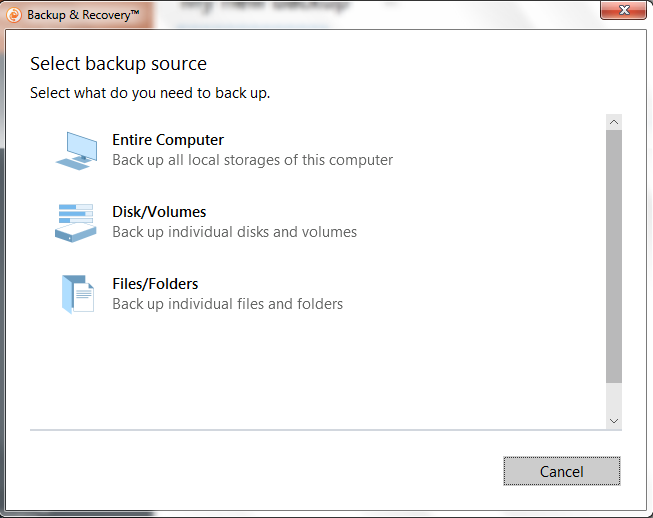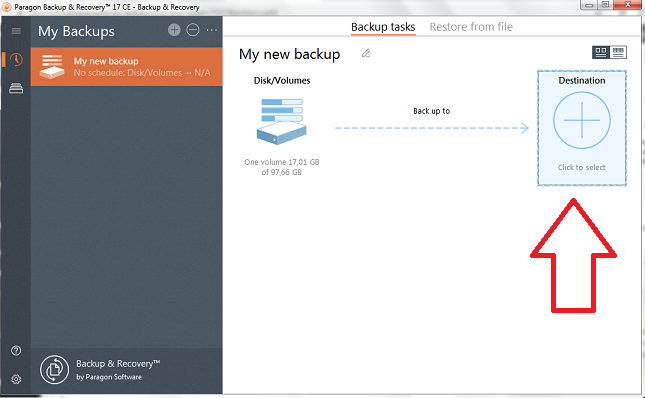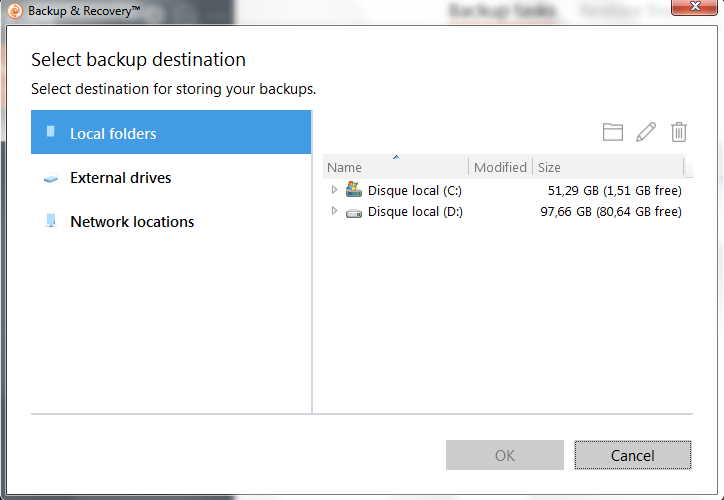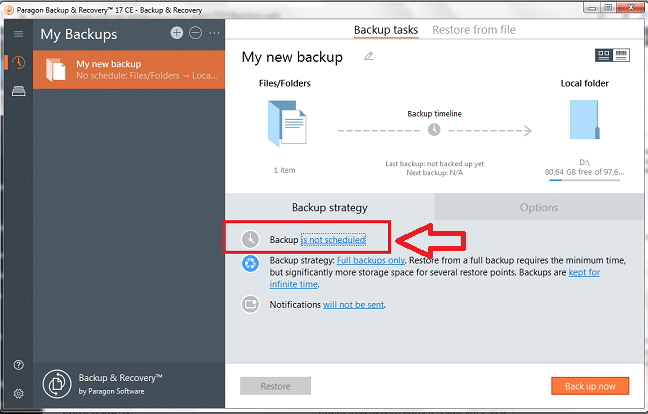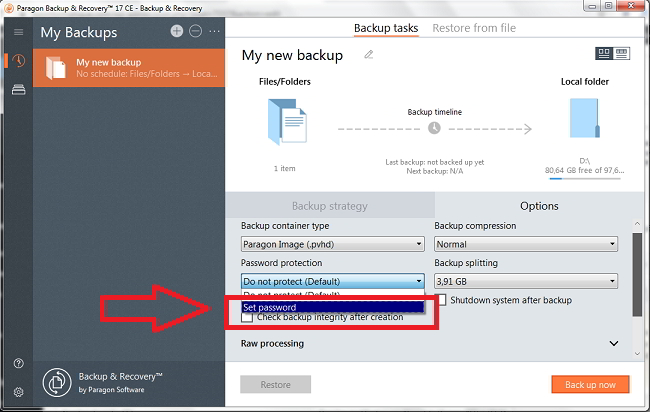Vos données personnelles et votre vie privée sont de plus en plus menacées sur Internet. Les grandes entreprises de l’internet collectent en permanence des données à des fins publicitaire et marketing.
Les informations que vous envoyez sur le web sont de véritable mines d’or pour les entreprises.
Même si des options, des paramètres et des outils permettent de protéger plus ou moins votre sphère privée, le plus simple et le plus efficace est encore d’adopter de bons comportement sur Internet.
Pour préserver la confidentialité de vos informations, suivez les conseils de prudence que je vous donne dans cet article.
Et, non, l’article ne va pas s’autodétruire d’ici 5 secondes :), alors prenez le temps de le lire pour en savoir plus sur l’anonymat sur internet !
Pourquoi protéger sa vie privée sur internet ?
Il était relativement facile de préserver sa vie privée avant Internet. A cette époque, chacun de nous était maître de ses données personnelles. Même lorsque vous dévoiliez des informations, celles-ci ne sortaient pas de votre cercle d’amis.
Vos photos étaient vues par dix personnes pour les meilleurs d’entre elles. Votre courrier n’était lu que par vous, vous seul consultiez votre carnet d’adresses. Vous faisiez vos achats quasi anonymement et, souvent, vous payez en liquide. Mais ça…c’était avant.

Internet a changé tout cela et votre vie privée se trouve aujourd’huit exposée. Il n’existe pas de définition précise de l’atteinte à la vie privée mais il est communément admis que la captation et la divulgation d’informations portant sur la vie familiale, la vie sentimentale, les relations sexuelles, la vie professionnelle, la santé, les convictions politiques et religieuses.
Selon l’article 9 du code civil, chacun a droit au respect de sa vie privée. Cela signifie qu’aucune personne, aucun organisme, aucun entreprise n’a le droit de collecter, d’utiliser et de divulguer des informations concernant votre vie privée.
Dans cet article, nous allons voir une sélection d’outils et des bonnes méthode pour protéger sa vie privée sur Internet et surfer plus tranquillement sur le Web.
1) Utilisez une messagerie jetable
Le mail reste l’activité principale des internautes. De très nombreux sites et services vous demandent de vous inscrire en créant un compte. Il faut généralement indiquer un pseudo, une adresse mail et un mot de passe.
Le problème est que vous donnez votre adresse mail à un site que vous ne connaissez pas et que vous n’utiliserez peut-être plus.
Au lieu de fournir votre véritable adresse mail, vous pouvez fournir une adresse jetable, Yopmail est un site web qui vous procure gratuitement une adresse mail jetable. Son utilisation est simplissime. Il faut juste indiquer l’adresse de votre choix à yopmail. Par exemple, funinformatique@yopmail.com et de se connecter à l’interface de yopmail.com.
Pour plus de détails je vous invite à lire cet article: créer une adresse email jetable et anonyme.
2) Utilisez une messagerie chiffrée
Les internautes échangent beaucoup de mails et ces mails contiennent souvent des informations confidentielles comme des identifiants ou des mots de passe. Vos messages transitent par les serveurs de votre fournisseurs de messagerie. Ils ne sont pas à l’abri des services d’écoute et d’espionnage et, sans être paranoïaque, ils ne sont pas à l’abri des grands collecteurs de données.
Si vous souhaitez préserver la confidentialité de vos correspondances, vous pouvez chiffrer vos messages. Vous disposez de plusieurs solutions pour cela:
Tutanota: une messagerie chiffrée clé-en-main
Tutanota, un service de Webmail basé en Allemagne qui chiffre de bout en bout vos e-mails et qui intègre une solution astucieuse pour communiquer avec ceux qui ne l’utilisent pas…
Tout le processus de chiffrement se fait depuis chez vous, sur votre navigateur. Mais le plus beau, c’est qu si votre correspondant n’utilise pas Tutanota, il suffit de spécifier un mot de passe pour votre message. Ce dernier devra être communiqué depuis une méthode sécurisée (de vive voix). Avec ce mot de passe, votre ami n’aura qu’à lire votre message directement sur le site Tutanota.
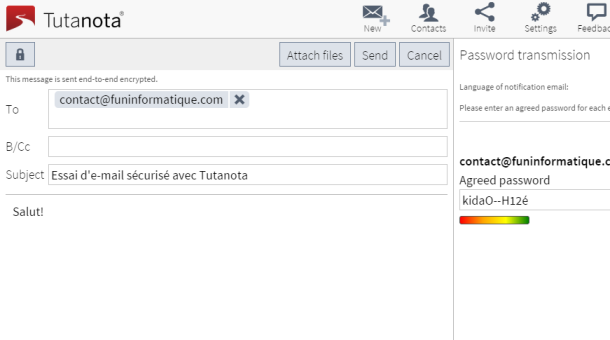
Interface Tutanota
Mailvelope: utilisez le chiffrement depuis votre webmail
Mailvelope est une extension qui vous donne le pouvoir d’utiliser le chiffrement PGP directement depuis votre webmail. L’extension Mailvelope, disponible pour les navigateurs Chrome et Firefox, appose une couche de sécurité sur les services Gmail, Outlook.com, Yahoo! Mail et GMX.
Pour télécharger Mailvelope c’est par ici
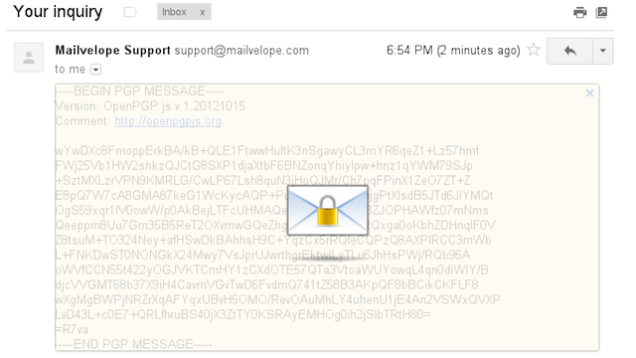
Thunderbird + Enigmail
Thunderbird est un client de messagerie et de messagerie instantané. Libre, distribué gratuitement par la fondation Mozilla.
Enigmail est une extension de chiffrement pour Mozilla Thunderbird, il rajoute le chiffrement et la vérification OpenPGP de messages à votre programme de messageries électroniques. Voici un article détaillé pour savoir comment les configuré.
3) Utiliser un navigateur web qui assure votre anonymat
Votre fournisseur d’accès à Internet peut collecter des données pendant vos navigations web. Les sites sur lequels vous vous connectez tentent également de collecter des données. Pour empêcher cela, surfez anonymement sur Internet en utilisant le navigateur web Tor.
Tor sécurise votre navigation Internet en routant votre connexion à travers plusieurs routeurs et en chiffrant les données que vous échangez.
Au lieu de prendre un chemin direct de l’expéditeur au destinataire, les données transitant entre les relais sont chiffrées, ce qui brouille les pistes. Ainsi, aucune personne placée à un seul point du réseau n’est en mesure de dire d’où viennent les données et où elles vont. En outre, Tor vous permet d’accéder au Darknet et au hidden service ( le web invisible)
Avant, il était assez difficile d’utiliser Tor jusqu’à ce que Tor Browser soit mise en ligne. Je vous invite à lire cet article pour savoir comment utiliser Tor.
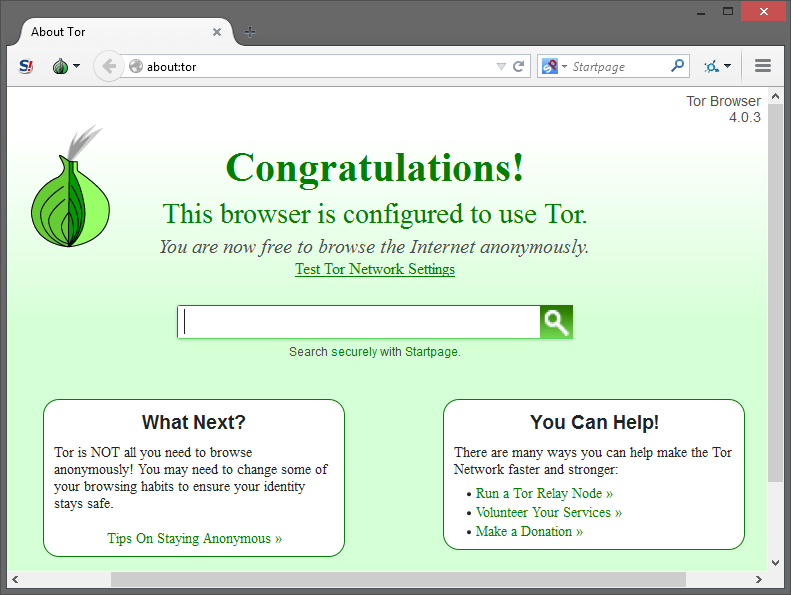
Interface navigateur Tor
4) Utilisez un moteur de recherche qui n’espionne pas
Les moteurs de recherche comme Google ou Bing utilisent certaines de vos données personnelles pour vous présenter de meilleurs résultats de recherche et, surtout, pour vous présenter de la publicité ciblée.
Vous pouvez très facilement utiliser un moteur de recherche qui ne vous piste pas et qui garantit ne collecter aucune donnée personnelle. Il en existe deux qui sont très efficaces et qui fournissent de bons résultat de recherche: DuckDuckGo et Qwant.
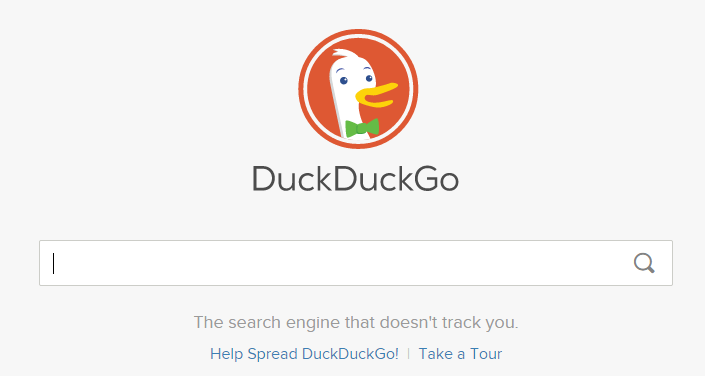
5) Utilisez un tchat chiffré
Pour communiquer de manière sécurisée avec quelqu’un, nous avons vu qu’il est bien possible de chiffrer vos mails mais aussi, pourquoi pas, d’utiliser un logiciel de messagerie instantanée chiffrée.
Je vous conseille donc de remplacer Skype ou le chat Facebook lorsque vous discutez avec vos amis, par Tox.
Tox est un logiciel libre de messagerie instantanée, voix sur IP et visioconférence. Il ne nécessite aucune installation, 100% chiffrée et permet de discuter par écrit, en Visio ou de s’envoyer des fichiers. Pour plus d’infos, regardez cet article: UTOX: une alternative chiffrée et libre à Skype.
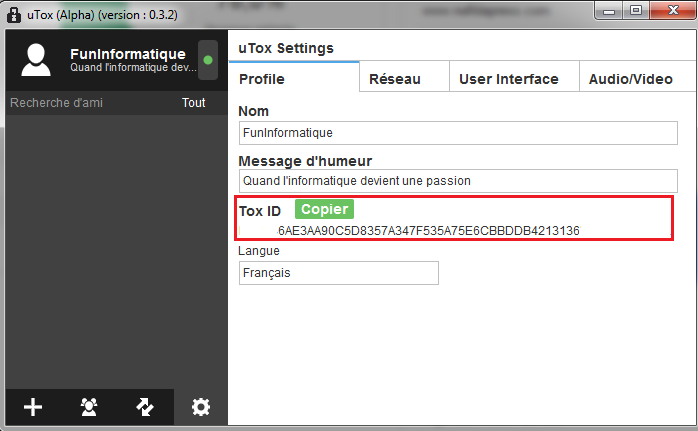
Interface Tox
6) Partagez des fichiers de façon anonyme
Si vous voulez partager des fichiers en toute sécurité et de façon anonyme alors la meilleure solution idéale est d’utiliser OnionShare.
OnionShare est une application qui vous permet de partager des fichiers à vos proches et amis de manière anonyme. Les services de surveillance et autres petits curieux n’y verront que du feu. Le logiciel OnionShare permet de transférer des fichiers en utilisant le réseau Tor.
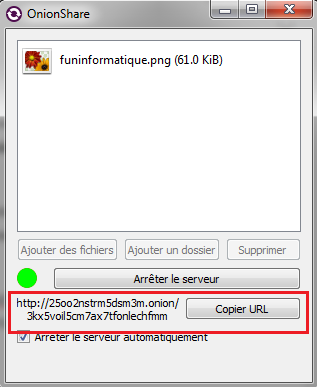
Pour partager un fichier avec OnionShare, suivez les étapes présentés dans cet article : Onionshare: partager un fichier de façon anonyme avec TOR
7) Chiffrez vos données avant de les envoyer dans le Cloud
Si vous utilisez des services de stockage en ligne (Dropbox, Google Drive, Microsoft SkyDrive, ou autres) pour stocker vos documents ou des photos de famille, vous savez peut être que les noms de fichiers et leurs contenu apparaissent en clair sur les serveurs de ces grandes entreprises.
Un simple piratage et toutes vos données sont mise en danger. On se rappelle bien du piratage des photos nus de Jennifer Lawrence et Kirsten Dunst sur iCloud.
La solution consiste alors à chiffrer les données avant de les envoyer sur ces serveurs distant. BoxCryptor permet de chiffrer vos fichiers automatiquement et de les envoyer dans le cloud. Je vous invite à lire cet article: chiffrez vos données avant de les envoyer dans le cloud.
8) Effacer les métadonnées de vos photos
Vous ne le savez pas peut être mais vos photos contiennent des données masquées, qui ne sont pas nécessairement visibles à première vue. Ces données sont de nature très diverse et renseignent sur le modèle de votre appareil, votre nom, les coordonnées GPS, la date de la prise de vue…etc.
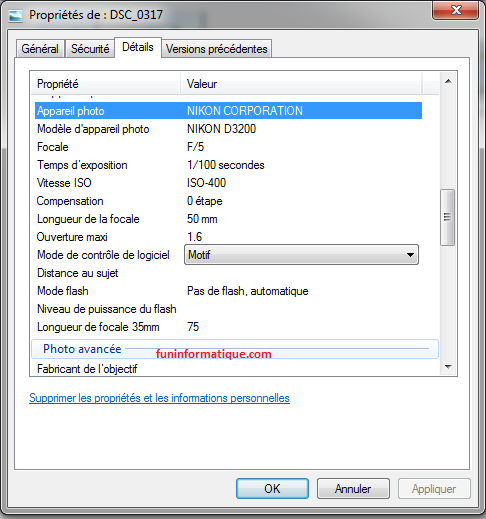
Malheureusement ces données peuvent contenir des informations sensibles qui ne doivent pas sortir de l’organisme.
On se rappelle très bien du membre Anonymous qui a été repéré par le FBI grâce à une photo. Il a en effet, dévoilé son lieu de résidence au FBI en postant une simple photo sur un forum.
Pour supprimer les méta données contenues dans vos photos, voici Geotag Security. Lisez cet article pour savoir comment l’utiliser.
9) Chiffrer le contenu de votre disque
Protéger ses données privée consiste également à les rendre inaccessibles en cas de perte ou de vol. Un compte utilisateur avec mot de passe est insuffisant. La solution est d’utiliser le chiffrement.
Vous pouvez utiliser une protection totale du disque à l’aide de Bitlocker. Il y a aussi VeraCrypt une alternative française à TrueCrypt pour protéger des dossiers sur le disque dur ou le contenu d’un disque dur externe.
Sinon pour faire des sauvegardes chiffrées, il y a Cobian backup, un logiciel qui prend en charge le chiffrement AES 256 bits.
10) Utilisez un système d’exploitation libre et open source
La distribution Gnu/Linux Tails est spécialement conçu pour préserver la vie privée et l’anonymat de ceux qui l’utilisent. C’est la distribution qui utilise Snowden et pas mal d’autres activistes pour se connecter en toute sécurité.
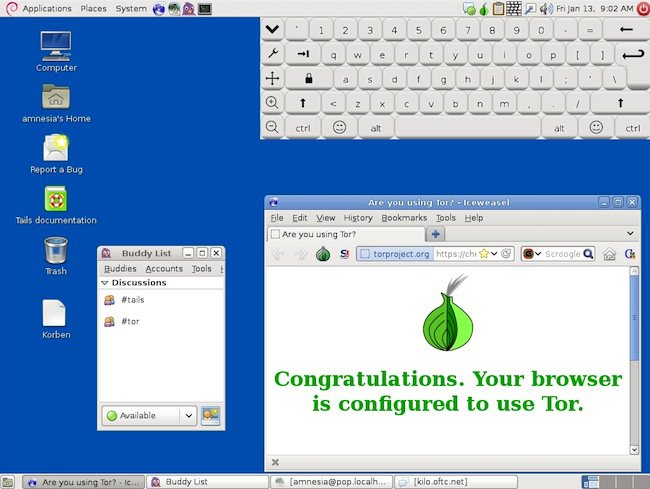
Interface Tails
Tails, contient tous les outils nécessaires pour être parfaitement anonyme et pour protéger sa vie privée sur le net. Entre ces outils, on trouve:
- Tor pour surfer sur l’internet sans laisser de traces, ainsi que son Torbutton afin de se protéger des codes JavaScript malicieux.
- HTTPS Everywhere, une extension qui force votre navigateur à n’accéder aux sites web qu’en mode https.
GnuPG, la version libre de PGP.
- TrueCrypt, qui permet de chiffrer un simple fichier, une partition entière d’un disque dur ou un périphérique, comme une clé USB.
- PWGen, un générateur de mots de passe solides
- Un clavier virtuel afin pour se prémunir des keyloggers qui enregistrent tout ce que l’on tape sur son clavier d’ordinateur.
- MAT (Metadata Anonymisation Toolkit) pour rendre anonymes les méta-données contenues dans les fichiers;(dates de création et de modification, coordonnées GPS, identité de l’utilisateur de l’ordinateur ou de l’appareil photo, etc.).
Pour savoir comment installer Tails sur une clé USB, je vous conseille vivement de lire ce document.
11) Sécurisez votre smartphone et votre tablette
Vos données personnelles risquent d’être collectées et divulguées lorsque vous utilisez votre smartphone ou votre tablette. En fait, le risque est plus important avec un smartphone qu’avec un ordinateur car vous disposez de moins d’outils pour vous défendre.
Sachez que l’installation d’un antivirus sur votre téléphone ne signifie pas que vous êtes complètement sécurisé.
Voici donc les meilleures applications pour rester anonyme. Des applications pour chiffrer vos conversations, protéger vos données, et garder le contrôle de votre mobile.
Chiffrez vos appels téléphoniques et vos messages texte
Les services télécommunication fournis par les compagnies ne sont pas sécurisés et peuvent être espionnés avec un équipement relativement peu coûteux. Cela signifie que votre propre gouvernement, un gouvernement étranger, ainsi que les criminels et les pirates peuvent écouter vos appels téléphoniques et lire vos messages.
De ce fait, je vous recommande d’installer l’application signal sur votre mobile. L’application Signal permet de chiffrer vos messages instantanés.
Naviguer anonymement sur le web avec votre smartphone
Orbot Proxy est une application mobile qui utilise le réseau Tor pour chiffrer vos données et rendre votre trafic internet anonyme sans jamais savoir d’où il vient. Une fois ce dernier téléchargé et installé, il faut lancer Orbot et presser sur le bouton d’activation pour que les communications puissent effectivement transiter par les différents relais Tor.
Chiffrer les données de votre téléphone
La règle de base quand on désire protéger un minimum ses données est de les chiffrer. En effet, si vous perdez votre téléphone, il est assez simple d’en récupérer les données si elles ne sont pas chiffrées.
Crypt4All Lite utilise l’algorithme AES avec 256 bits pour crypter et décrypter vos fichiers. Vous pouvez l’utiliser pour crypter les fichiers avant de les mettre sur des services en ligne (Google Drive, Skydrive, Box, Dropbox, Gmail, etc.) ou pour stocker des fichiers sensibles sur votre téléphone afin qu’ils soient illisibles pour les curieux.
Conclusion
Protéger sa vie privée, c’est bien mais ce n’est pas suffisant. En effet, vous n’êtes pas seul à publier des informations personnelles vous concernant, vos proches et connaissances le font également. Cela peut être des photos, des informations, des statuts…
Tous ces outils seront vains si votre entourage n’est pas sensibilisé à la question de la confidentialité et continue à diffuser publiquement textes, photos et/ou vidéos personnelles sur divers réseaux communautaires.
Vous devez donc vous assurer qu’aucune information personnelle vous concernant n’est publié sur Internet.
Cet article 11 astuces pour protéger votre vie privée sur internet est apparu en premier sur FunInformatique.